来源:小编 更新:2025-05-09 02:58:57
用手机看
亲爱的手机控们,你们有没有遇到过这种情况:手机里的英文设置让你眼花缭乱,想换成熟悉的中文界面,却不知道从何下手?别急,今天就来手把手教你如何将安卓系统的语言从英文转换成中文,让你的手机瞬间变得亲切起来!
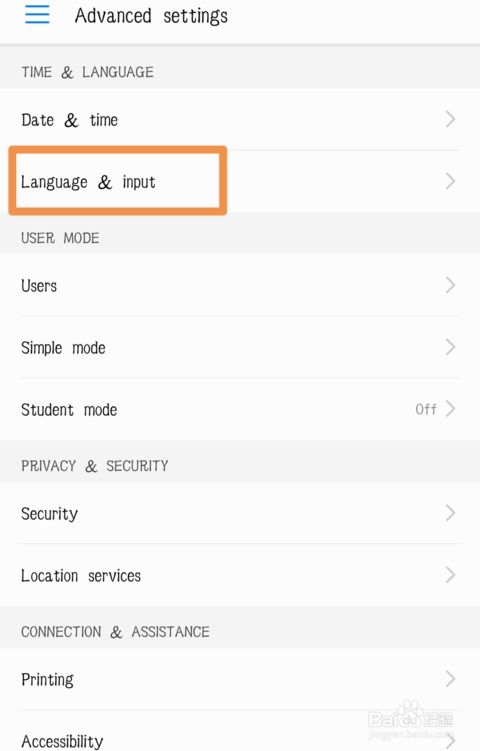
想象你的手机就像一个神秘的宝箱,而语言设置就是那把开启宝箱的钥匙。那么,这把钥匙藏在哪里呢?
1. 设置图标探秘:打开你的手机,找到那个形似小齿轮的设置图标,它通常位于手机主屏幕的某个角落。轻轻一点,进入神秘的设置世界。
2. 耐心寻找:在设置菜单里,你可能需要耐心地翻找,因为不同品牌的手机,设置菜单的布局可能会有所不同。有的手机直接标注为“语言”,而有的则可能隐藏在“通用”或“系统”等子菜单中。
3. 翻译软件助力:如果实在找不到,不妨打开翻译软件,将菜单选项翻译这样就能更快地找到“语言”设置啦!
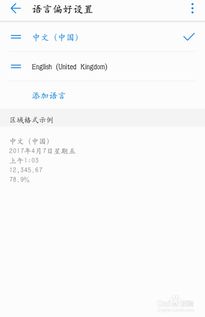
如果你还是找不到,别担心,说明书可是你的好帮手。翻开说明书,里面详细介绍了设备的基本操作,包括如何更改语言设置。有些说明书上还配有图片示例,让你一目了然。
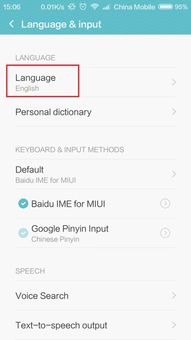
互联网上有很多关于安卓平板系统英文字幕转中文的教程,只需在搜索引擎中输入相关关键词,就能找到丰富的教程资源。这些教程通常会详细讲解操作步骤,让你轻松上手。
不同的手机品牌,操作步骤可能会有所差异。以下是一些常见品牌的操作方法:
1. 华为手机:进入设置,找到“系统”选项,然后点击“语言和输入法”,在“语言”选项中选择“简体中文”。
2. 小米手机:进入设置,找到“系统”选项,然后点击“语言”,在“语言”选项中选择“简体中文”。
3. OPPO手机:进入设置,找到“系统”选项,然后点击“语言”,在“语言”选项中选择“简体中文”。
4. vivo手机:进入设置,找到“系统”选项,然后点击“语言”,在“语言”选项中选择“简体中文”。
1. 等待刷新:切换语言后,手机需要一段时间来刷新界面,等待这个过程,耐心等待即可。
2. 软件语言:部分软件的语言可能不会自动切换,需要你手动更换软件版本。
3. 输入法:切换语言后,输入法也可能需要重新设置,确保输入顺畅。
通过以上步骤,相信你已经成功将安卓系统的语言从英文转换成中文了。现在,你的手机界面是不是变得亲切多了?赶快动手试试吧,让你的手机成为你的贴心小助手!